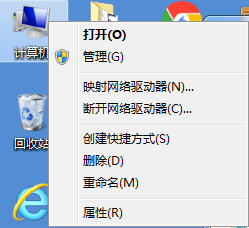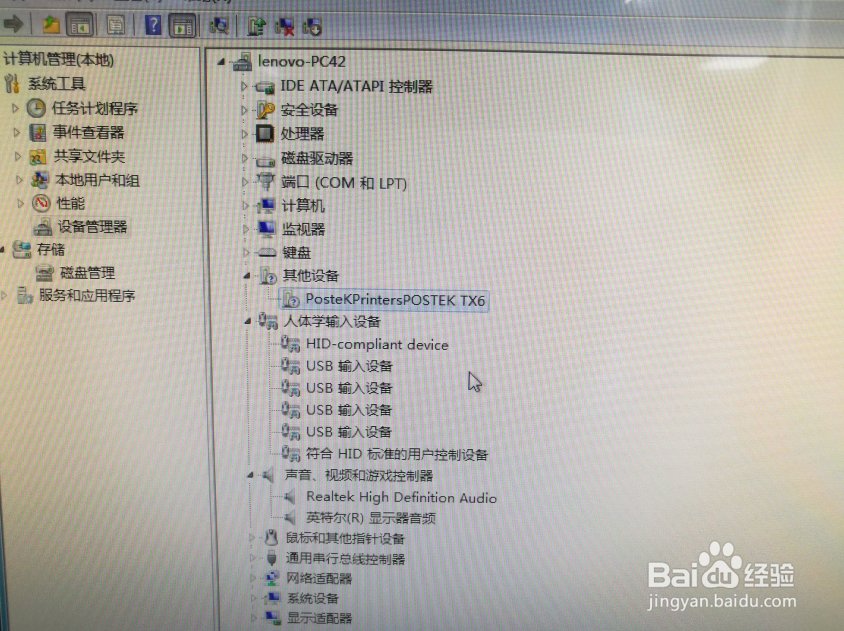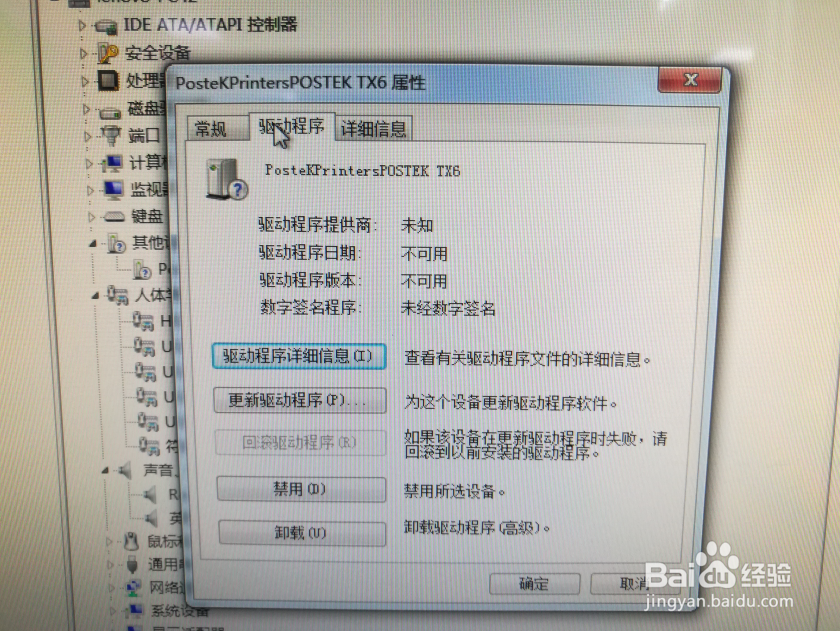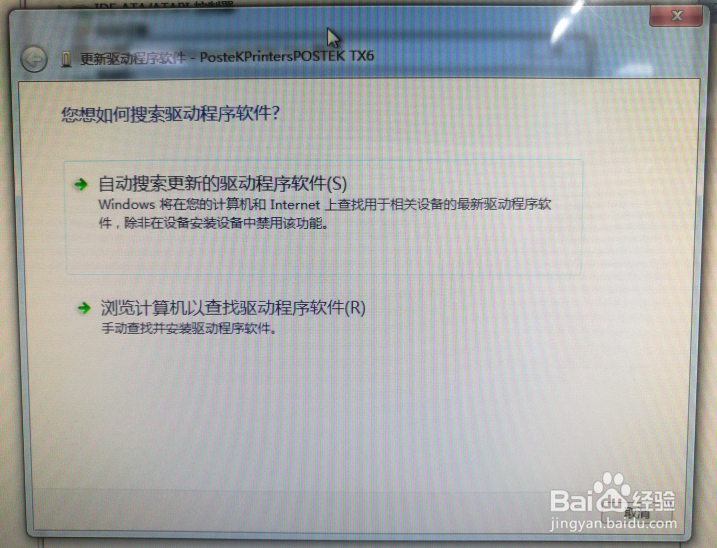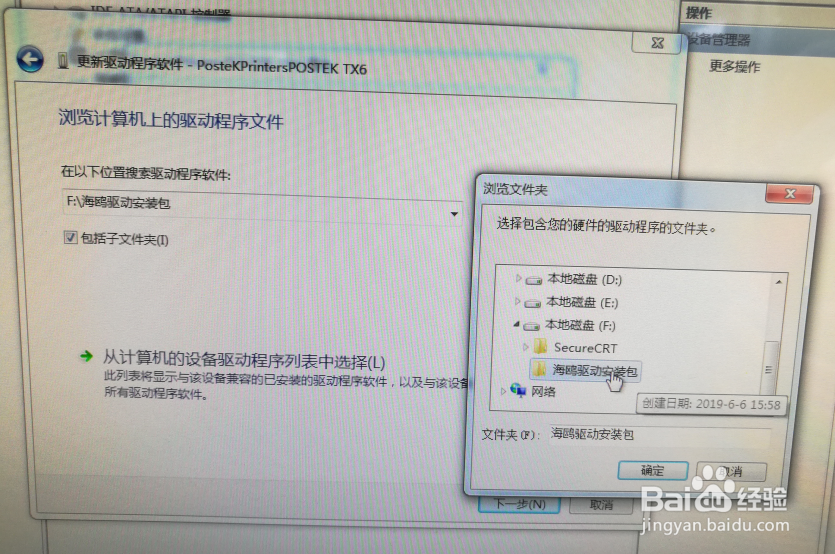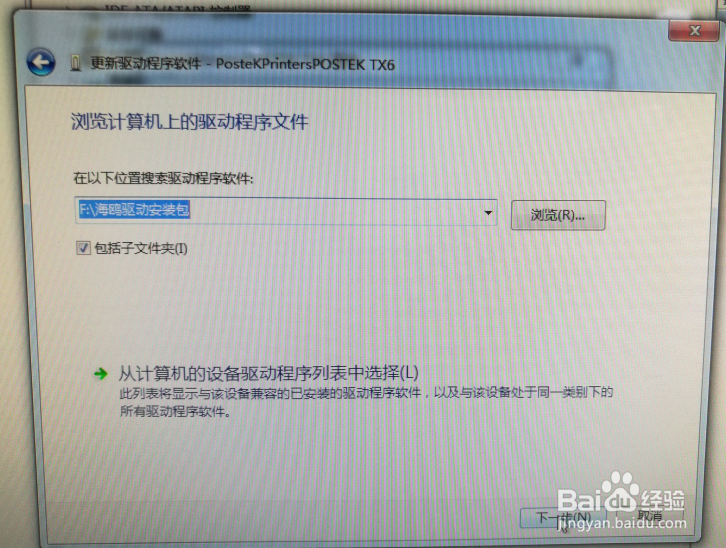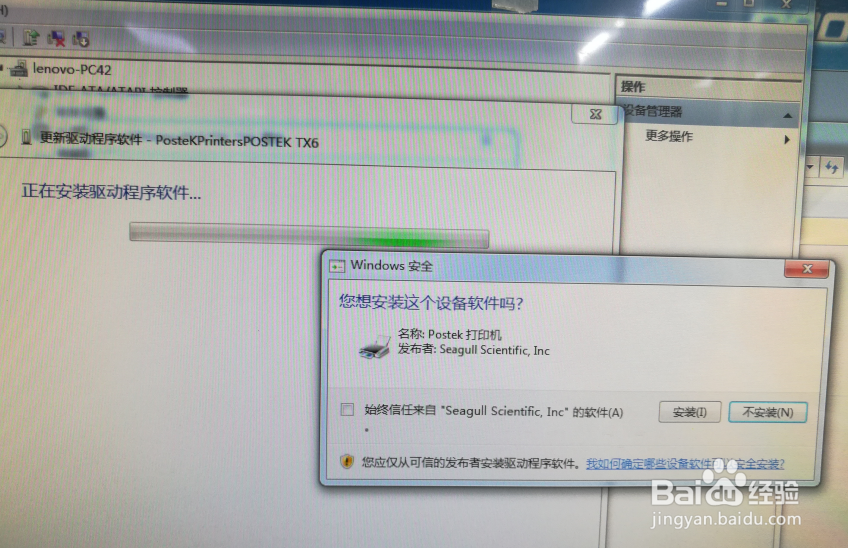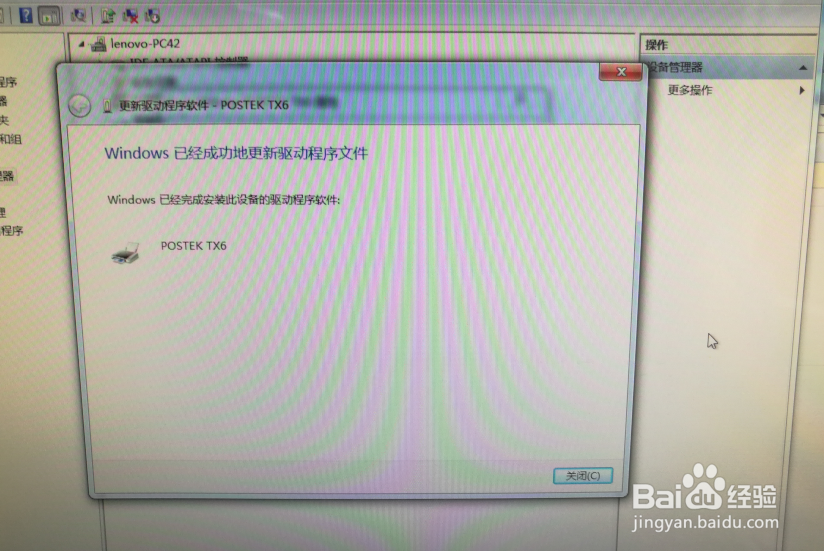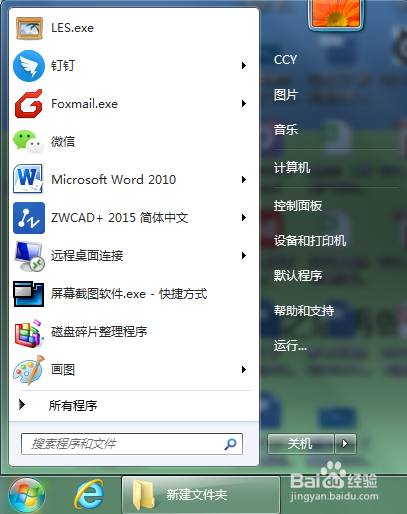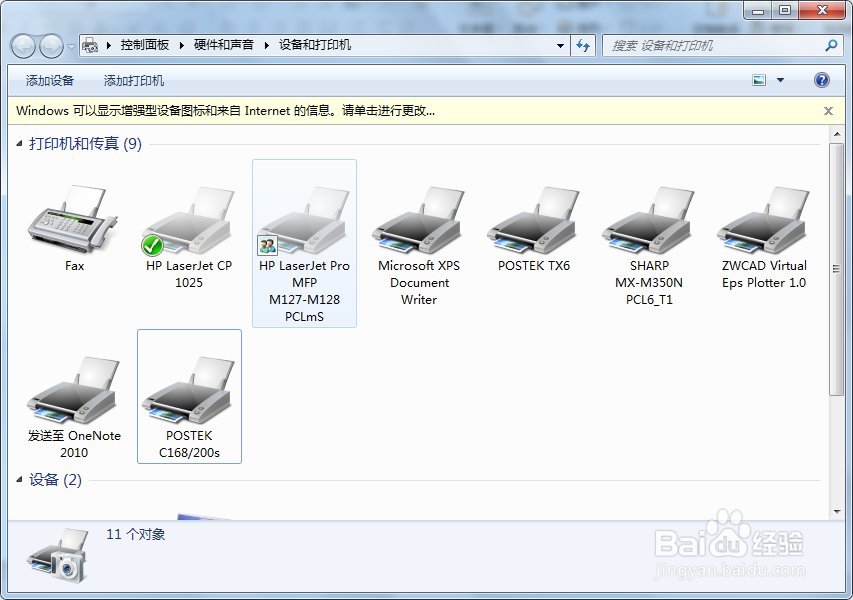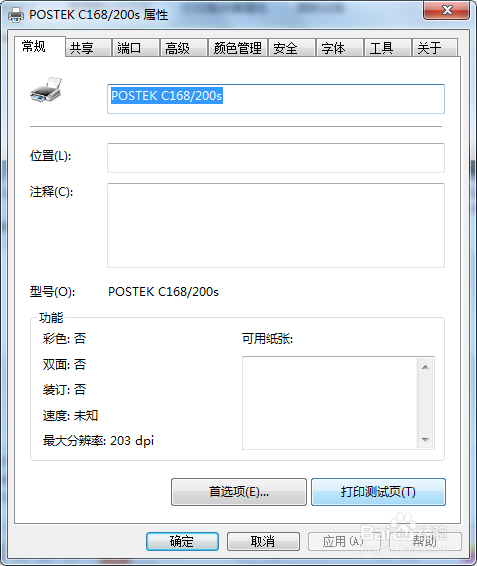电脑怎么安装POSTEK(博思得)打印机
1、确保打印机可正常打开,如果打印机电源线需要转接的话,需检查电源上的输出功率与打印机配套,不然打不出字。
2、确保打印机USB线是好的,然后訇咀喃谆将打印机USB线插入电脑接口中。开始在网上找一个打印机驱动,下载到电脑中。
3、用鼠标右键点击“我的电脑”,再点击弹出的“管理”。
4、点击左侧的“设备管理器”,正常可以在“其它设备”中找到该打印机。
5、双击这个设备,会进入该打印机的属性界面。
6、在属性上方选择驱动程序栏,再点击更新驱动程序。
7、直接选择“浏览计算机以查找驱动程序软件”
8、点击浏览后选择打印机驱动的文件夹,点击确定。
9、选择正确的文件夹后,点击下一步。
10、会弹出“您想安装这个设备软件吗?”,这时可以勾选始终信任,也可以不勾选,然后点击安装。
11、会弹出“Windows已经成功地更新驱动程序软件”。
12、点击开始,选择“设备和打印机”。
13、进入设备和打印机的界面,巷佯袜瘫检查打印机和传真中已增加了安装的打印机。可以关闭再打开打印机,检查需要的打印机颜色先变灰,再恢复颜色。证明连接成功。
14、右键点击安装的打印机,选择打印机属性后,在打印机属性界面选择“打印测试页”,打印机会打印TEST的字样,彻底证明安装成功。
声明:本网站引用、摘录或转载内容仅供网站访问者交流或参考,不代表本站立场,如存在版权或非法内容,请联系站长删除,联系邮箱:site.kefu@qq.com。
阅读量:70
阅读量:27
阅读量:28
阅读量:34
阅读量:27